2016 年 9 月 (版本 1.6)
1.6.1 恢复版本
我们发布了 1.6.1 恢复版本,以添加最终的 1.6 翻译并修复几个重要的问题。
下载:Windows | Mac | Linux 64 位: .tar.gz .deb .rpm | Linux 32 位: .tar.gz .deb .rpm
9 月版本摘要
欢迎使用 VS Code 的 9 月版本。此版本中包含许多重大更新,我们希望你会喜欢,其中一些主要亮点包括:
- TypeScript 2.0 - JavaScript 和 TypeScript 的语言改进以及扩展创作。
- 保存时格式化 - 在保存时运行格式化程序,让你的代码保持美观。
- 切换窗口 - 通过命令面板在 VS Code 窗口(实例)之间快速移动。
- 搜索词历史记录 - 在搜索框中轻松重复使用过去的搜索词。
- 启动脚本支持 - 现在可以在调试之前启动 NPM 脚本。
- 工作区推荐 - 为团队其他成员提供扩展推荐。
- 设置 API - 现在可以通过编程方式更改设置。这允许新的选项,如持久性自动保存和文件关联。
- VIM 样式相对行号 - 显示相对于当前光标位置的行号。
- Node 6.3+ 调试器 - 提供了一个实验性扩展来支持 V8 Inspector Protocol。
- 预览扩展包 - 将一组扩展捆绑到 Marketplace 中的单个下载中。
- 预览 TS/JS 语法 - 一个新的 TS/JS 颜色化程序,包含 200 多个修复。我们将在下一个版本中包含它。
发布说明按以下与 VS Code 重点领域相关的部分进行排列。以下是一些进一步的更新
- 工作台 - 查看图像尺寸和文件大小详细信息。
- 编辑器 - Unicode 改进以支持 UTF-16 代理对,空白设置改进。
- 语言 - 更新了 TML/Razor/Handlebar 支持。
- 扩展 - 扩展标识符徽章,扩展更新版本检查。
- 调试 - 可配置的外部终端支持,用于源映射的 Glob 模式。
- 扩展创作 - 调试协议更新,包括对 launch.json 的编程访问。
下载:Windows | Mac | Linux 64 位: .tar.gz .deb .rpm | Linux 32 位: .tar.gz .deb .rpm
工作台
VS Code 内部的发行说明
无需访问我们的网站查看最新的发行说明 - 你现在可以直接在 VS Code 内部查看它们。使用全局的显示发行说明命令或帮助 > 发行说明菜单来访问它们。也许你现在就是这样阅读这些说明的。:)
随处可见的图标
继 8 月版本中对文件图标的支持之后,我们又在 UI 中的许多地方添加了文件图标。这包括显示文件的大多数树(例如,问题面板、搜索结果、打开的编辑器部分)以及快速打开结果和编辑器标题。
如果你不想随处看到图标,例如在 Tab 标题中,我们添加了一个新设置 workbench.editor.showIcons。
![]()
在运行中的窗口之间切换
我们添加了一个新命令,允许你在 VS Code 的打开窗口之间快速移动。只需打开命令面板 (⇧⌘P (Windows, Linux Ctrl+Shift+P)) 并输入切换窗口。将出现一个下拉列表,显示所有打开的 VS Code 窗口(实例),你可以快速地从一个窗口移动到另一个窗口,而无需离开键盘,就在 VS Code 内部。
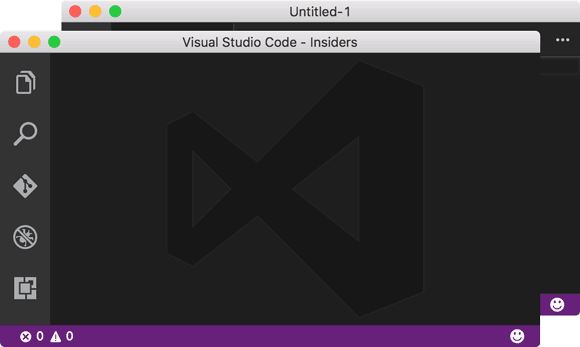
图像尺寸和二进制文件大小
当你在 VS Code 中打开二进制文件时,状态栏中现在会显示额外的元信息。对于所有二进制文件,我们显示文件大小;对于图像,我们还显示图像尺寸。
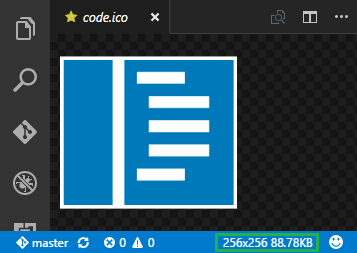
VS Code 现在还会检测磁盘上的图像文件更改,因此你不再会看到过时的图像版本。
编辑器
保存时格式化
你希望每次保存时都格式化你的源代码吗?VS Code 现在支持“保存时格式化”,它将自动拾取相关的已安装格式化程序扩展,并在每次保存时格式化整个文档。通过设置 "editor.formatOnSave": true 来启用“保存时格式化”
注意:为了保持光标和选择的稳定,我们不会在延迟保存时进行格式化。
搜索词历史记录
你现在可以在全局搜索视图和编辑器查找小部件中导航到以前的搜索词。
- Alt+Up 在历史记录中向后导航。对应的命令是
history.showPrevious。 - Alt+Down 在历史记录中向前导航。对应的命令是
history.showNext。
悬停和 IntelliSense UI 一致性
悬停小部件 UI 已更新,使其与 VS Code 的 IntelliSense 体验更加一致。
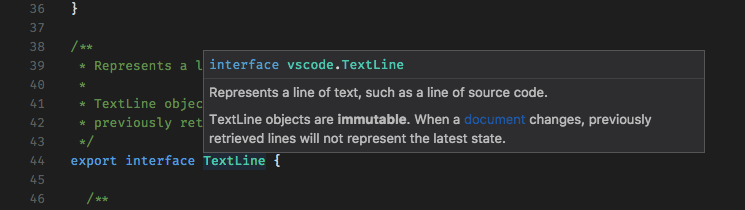
自动保存菜单项
自动保存对于许多场景来说是一个很棒的功能。为了使这个功能更容易被发现,VS Code 现在在文件菜单中有一个自动保存切换开关。这将切换全局用户 settings.json 配置文件中的 files.autoSave 设置。
文件关联配置
重复设置给定文件类型的语言模式很麻烦,并且通过用户或工作区设置配置文件关联映射是一个手动过程。现在,当你更改文件的语言模式时,你可以选择配置此文件关联...,你的选择将存储到你的用户设置文件中并被记住。
Unicode 改进
VS Code 现在可以更好地处理 UTF-16 代理对,并验证所有编辑,使其不会破坏代理对。如果你想在源代码中添加表情符号等内容,这一点尤为重要。
行号和空白设置改进
几个编辑器设置已更新以支持新选项
-
editor.renderWhitespace可能的值现在是"all"、"boundary"和"none"。"boundary"选项不渲染单词之间的单个空格。 -
editor.lineNumbers可能的值是"on"、"off"和"relative"。"relative"显示从当前光标位置开始的行数。
语言
TypeScript 2
VS Code 1.6 现在附带 TypeScript 2.0.3。你可以执行以下操作以返回到工作区中的 TypeScript 1.8.10
- 导航到你的工作区文件夹。
- 运行
npm install typescript@1.8.10来安装 TypeScript 版本 1.8.10。 - 启动 VS Code。系统将提示你是否要使用工作区版本 (1.8.10) 或捆绑版本 (2.0.3) 的 TypeScript。选择工作区版本并确认
typescript.tsdk工作区设置更改。
TypeScript
TypeScript 2.0.3 包含许多新功能,例如严格的 null 检查或模块化库依赖项等等。新功能的完整列表可以在此处找到。
除了新功能之外,TypeScript 2.0.3 还包含许多错误修复。当你第一次使用 TypeScript 2.0.3 编译项目时,这可能会导致额外的编译时错误。
JavaScript
VS Code 中的 JavaScript 由 TypeScript 提供支持,VS Code 捆绑的 TypeScript 版本已更新到版本 2.0.3。
这为 JavaScript 支持带来了一些改进
- JSDoc 支持已改进,并修复了许多问题。
- 解析器现在允许 TypeScript 解析器能够识别的任何语法,并且是 JavaScript 标准提案的一部分。例如,静态类属性不再被标记为无效。
此外,TypeScript 还有一些改进也适用于 JavaScript
jsconfig.json文件中现在支持 globbing。- 更好地支持使用 -–lib 包含来自新 ECMAScript 版本的内置类型。
- 更好地处理具有文件扩展名的模块导入。
一个非常大的改进是类型声明文件 (typings) 的获取已简化。你现在可以直接使用 NPM 通过 @types 参数获取 typings。
例如,要获取 lodash 的 typings,你可以运行
npm install --save-dev @types/lodash
预览 TypeScript JavaScript 语法
TypeScript/JavaScript TextMate 语法已重新设计,以改进语法高亮显示。这项工作目前作为市场中的扩展提供。计划是在 10 月切换到此版本。请立即安装此扩展并向我们提供反馈。
更新的 HTML/Razor/Handlebar 支持
自从我们发布 VS Code 以来,我们就有一个遗留问题,即某些语言是直接在 VS Code 内部实现的,而不是作为扩展实现的。在过去的几个里程碑中,我们通过将 JSON、CSS、LESS、SASS 语言提取到它们自己的扩展中来减少了这一遗留问题。在 9 月,我们现在对 HTML 及其耦合语言 Razor 和 Handlebar 做了同样的事情。这些语言现在都使用语言服务器协议实现。
这是一个重大的重构,因此,某些语言功能尚未实现
我们将在下一次迭代中努力恢复这些功能。
然而,我们还没有完成……既然我们已经将语言提取到扩展中,下一个挑战是支持这些语言的嵌套,即在 HTML 中嵌入 JavaScript 或 CSS。我们将在 10 月份开展这项工作。
扩展
工作区扩展推荐
通常你有一组扩展可以使使用特定工作区更高效。我们现在支持为工作区创建推荐扩展列表。推荐集在 .vscode 文件夹中的 extensions.json 文件中定义。这样,推荐就可以很容易地在团队内部共享。
你可以使用扩展:配置工作区推荐扩展命令创建此文件。
例如,这是我们用于 vscode 工作区的 extensions.json 文件
{
"recommendations": [
"eg2.tslint",
"dbaeumer.vscode-eslint",
"msjsdiag.debugger-for-chrome"
]
}
正如你从上面的 recommendations 设置中看到的,我们建议在 VS Code 代码库上工作的任何人都使用 TSLint 和 ESLint 扩展。此外,我们建议使用 Chrome 调试器扩展。
当工作区第一次打开时,VS Code 会提示用户安装推荐的扩展。用户还可以使用扩展:显示工作区推荐扩展命令查看列表。
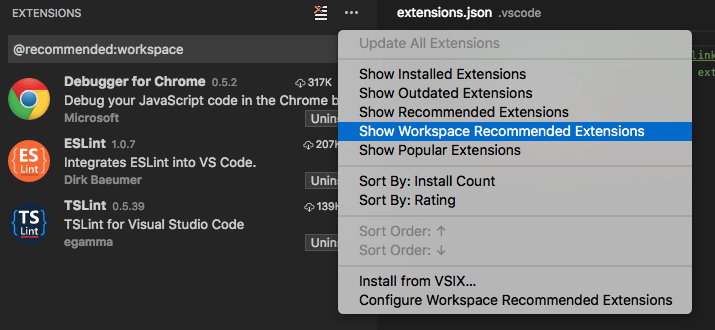
预览扩展包
我们添加了对在 Marketplace 中发布“扩展包”的支持。扩展包是一组可以一起安装的扩展。这使得与他人轻松共享你喜欢的扩展成为可能。另一个用例是为特定场景(如 PHP 开发)创建一组扩展,以帮助 PHP 开发人员快速开始使用 VS Code。该功能作为预览版提供,但仍需进行更多工作。
扩展包表示为一个依赖于其他扩展的扩展。这种依赖关系是使用 package.json 文件中的 extensionDependencies 属性表示的。
例如,这是一个包含调试器和语言服务的 PHP 扩展包
"extensionDependencies": [
"xdebug.php-debug",
"zobo.php-intellisense"
]
安装扩展包时,VS Code 现在也会安装其扩展依赖项。
扩展标识符徽章
为了方便发现工作区推荐和扩展包所需的扩展标识符,我们在扩展详细信息视图中添加了一个徽章。扩展使用其 publisher name 和 extension name(用句点 . 分隔)唯一标识。
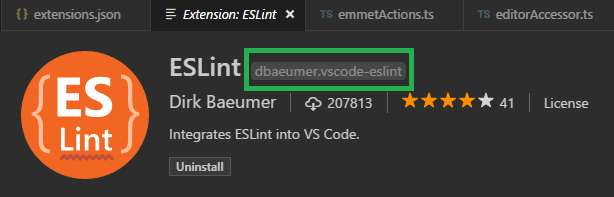 .
.
扩展更新版本检查
现在,只有当 Marketplace 中有与你的 VS Code 安装兼容的新版本可用时,你才会看到扩展已过时。
注意:这仅适用于使用最新版本的 vsce 发布工具发布的扩展。
调试
可配置的外部终端
现在,在外部终端中运行调试目标作为 VS Code 服务提供给调试器扩展,我们希望这将导致广泛采用。一个有用的副作用是,现在可以通过现有的 terminal.external.windowsExec、terminal.external.osxExec 和 terminal.external.linuxExec 设置来配置要使用的终端程序。
注意:在此版本中,只有内置的调试扩展采用了此新功能。
启动配置支持 'npm' 和其他工具
一个常见的特性请求是支持直接从启动配置运行 'npm' 脚本。通过对现有启动配置概念进行以下更改,现在可以实现这一点
- PATH 上可用的任何程序(例如 'npm'、'mocha'、'gulp' 等)现在都可以用于
runtimeExecutable属性,并且可以通过runtimeArgs传递参数。 program属性不再是强制性的,如果 npm 脚本已经指定要启动的程序,这将有所帮助。- 如果你通过
port属性指定了调试端口,则--debug-brk=nnnn属性将不再自动添加,因为调试端口通常也由 npm 脚本指定。
让我们看一个 'npm' 示例。如果你的 package.json 有一个 'debug' 脚本,例如
"scripts": {
"debug": "node --nolazy --debug-brk=5858 myProgram.js"
},
相应的启动配置将如下所示
{
"name": "Launch via NPM",
"type": "node",
"request": "launch",
"cwd": "${workspaceRoot}",
"runtimeExecutable": "npm",
"windows": {
"runtimeExecutable": "npm.cmd"
},
"runtimeArgs": ["run-script", "debug"],
"port": 5858
}
注意:在 Windows 上,确保指定具有正确扩展名的可执行文件,例如使用
npm.cmd而不是仅仅使用npm,后者存在但它是 Linux 和 macOS 的 shell 脚本。
用于源映射设置的 Glob 模式支持
当调试转译的代码(例如 TypeScript)时,你的构建过程将 JavaScript 代码生成到特定目录中,有必要帮助 Node.js 调试器找到生成的代码。在 VS Code 的早期版本中,这是通过 outDir 属性指定生成的源代码的根目录来完成的。
在 9 月版本中,现在可以使用多个 glob 模式来包含和排除生成的 JavaScript 文件集中的文件。为此,引入了一个新的数组类型属性 outFiles。旧的 outDir 仍然受支持,但我们计划在将来弃用它。
以下示例显示了如果生成的代码位于 "out" 和 "node_modules" 目录中并且你想要排除生成的测试代码,如何配置源映射
{
"sourceMaps": true,
"outFiles": [
"${workspaceRoot}/{out,node_modules}/**/*.js",
"!${workspaceRoot}/out/tests/**/*.js"
]
}
实验性 Node 调试器
我们现在有一个实验性调试扩展,它使用 V8 Inspector Protocol,Node.js 现在通过 --inspect 标志公开它,仅在 Node.js 版本 6.3+ 中。这与 Chrome 和其他目标公开的协议相同。此扩展在 vscode-chrome-debug-core 库上运行,该库也为 Debugger for Chrome 扩展和许多其他扩展提供支持。
注意 在 Windows 上,6.x 版本仅支持 32 位版本的 Node.js。v7 的最新版本应该适用于 64 位或 32 位。请参阅此问题。
此扩展最终将与 vscode-node-debug 具有功能奇偶校验,但尚未实现。概述记录在此处,你可以在 vscode-node-debug2 repo 和 vscode-chrome-debug-core repo 中查看问题。在大多数情况下,你应该能够在现有 Node.js 启动配置中设置 "type": "node2",并且只要它在 Node.js v6.3+ 中运行,事情就会以相同的方式工作。
注意:请参阅扩展 README 中的故障排除提示。
扩展开发
使用 TypeScript 创作
VS Code 扩展的 Yeoman 生成器已更新为使用 TypeScript 版本 2.0.x。如果你要启动新的 VS Code 扩展,只需使用 npm install -g yo generator-code 安装 yeoman 和扩展生成器,然后使用 yo code 运行它。如果你有一个使用 TypeScript 1.8.x 的现有扩展,你可以使用以下步骤将其迁移到 TypeScript 2.0.3。
打开 package.json 文件并进行以下更改
- 将 TypeScript 开发依赖项从
"typescript": "x.x.x"更改为"typescript": "^2.0.3"。 - 使用
"@types/node": "^6.0.40"添加 Node.js typings 的开发依赖项。 - 如果你的扩展有 Mocha 测试,请将开发依赖项更改为至少 Mocha 版本 2.3.3。
- 使用
"@types/mocha": "^2.2.32"添加 Mocha typing 的开发依赖项。 - 在脚本部分,将
compile脚本替换为"compile": "tsc -watch -p ./",将vscode:prepublish替换为"vscode:prepublish": "tsc -p ./"。
devDependencies 部分应如下所示
"devDependencies": {
"typescript": "^2.0.3",
"vscode": "^1.0.0", // Or a higher version if necessary
"mocha": "^2.3.3",
"@types/node": "^6.0.40",
"@types/mocha": "^2.2.32"
}
scripts 部分如下所示
"scripts": {
"vscode:prepublish": "tsc -p ./",
"compile": "tsc -watch -p ./",
"postinstall": "node ./node_modules/vscode/bin/install"
}
- 打开
tsconfig.json文件并将行"noLib": true替换为"lib": [ "ES6" ],将"target": "ES5"替换为"target": "ES6"。
文件应如下所示
{
"compilerOptions": {
"module": "CommonJS",
"target": "ES6",
"outDir": "out",
"lib": ["ES6"],
"sourceMap": true,
"rootDir": "."
},
"exclude": ["node_modules", ".vscode-test"]
}
然后删除工作区中的 typings 文件夹并从终端运行 npm install。
使用 JavaScript 创作
Yeoman 生成器也已更新,以利用新的 TypeScript 2.0.x 功能来帮助编写 JavaScript。如果你想迁移现有扩展以使用 TypeScript 2.0.3 进行 JavaScript 创作,请执行以下操作。
打开 package.json 文件并进行以下更改
- 添加 TypeScript 开发依赖项
"typescript": "^2.0.3"。 - 使用
"@types/node": "^6.0.40"添加 Node.js typings 的开发依赖项。 - 如果你的扩展有 Mocha 测试,请将开发依赖项更改为至少 Mocha 版本 2.3.3。
- 使用
"@types/mocha": "^2.2.32"添加 Mocha typing 的开发依赖项。 - 我们还建议使用 ESLint 来对 JavaScript 源代码进行 linting。为此,请添加以下条目作为开发依赖项:
"eslint": "^3.6.0"。此外,我们建议安装 ESLint 扩展。
devDependencies 部分现在应如下所示
"devDependencies": {
"typescript": "^2.0.3",
"vscode": "^1.0.0", // Or a higher version if necessary
"mocha": "^2.3.3",
"eslint": "^3.6.0",
"@types/node": "^6.0.40",
"@types/mocha": "^2.2.32"
}
- 打开
jsconfig.json文件并将行"noLib": true替换为"lib": [ "ES6" ],将"target": "ES5"替换为"target": "ES6"。
文件应如下所示
{
"compilerOptions": {
"module": "CommonJS",
"target": "ES6",
"lib": ["ES6"]
},
"exclude": ["node_modules"]
}
请注意,尽管目标设置为 ES6,你仍然必须使用 require 语句导入其他模块。Node.js 尚不支持 ES2015 模块。
新 API
-
我们添加了一个
onWillSaveTextDocument事件,该事件在文档保存到磁盘之前触发。它允许扩展在保存之前更改文档,并启用诸如保存时删除未使用的导入、插入最终换行符等功能。 -
现在有
WorkspaceConfiguration#update允许扩展添加/更新/删除配置选项。这应该可以简化编辑器和扩展的配置。例如,扩展将能够通过代码操作从警告中配置 linter。 -
Terminal#processId返回一个包含终端 shell 进程(例如 bash 或 cmd)进程 ID 的Thenable<number>。 -
window.createTerminal现在包含用于设置 shell 路径和参数的参数。这将允许扩展始终如一地启动所选 shell,例如 Python 或 PowerShell REPL。 -
window.onDidCloseTerminal是一个新事件,允许扩展轻松跟踪终端何时被用户关闭。目前,与其余 API 一样,这仅限于由 API 创建的终端。
重大更改:消息中的按钮顺序
使用 showInformationMessage、showWarningMessage 和 showErrorMessage 中的任何方法时,你总是可以传入一组字符串作为消息旁边的操作。以前,消息的顺序是相反的,你传入的第一个操作显示在最后。在此版本中,我们修复了这种意外行为,现在操作按顺序显示。请检查你的扩展以查看此 API 的用法,以了解你是否受到影响。我们认为新行为更自然,因此没有添加会保留以前行为的代码。
重大更改:终端在后台创建
如 API 文档中所述,window.createTerminal 和 Terminal.sendText 现在将在后台创建。因此,每当扩展想要在终端面板中显示其终端时,都需要显式调用 Terminal.show。
调试扩展创作
VS Code 调试协议
VS Code 调试协议规范现在作为语言中立的 JSON 模式维护,而不是 TypeScript 定义文件。此模式可用于自动为特定语言生成客户端或服务器库。vscode-debugadapter-node 项目包含一个简单的程序,用于从模式生成 TypeScript d.ts。此程序可用作其他语言的起点。
“runInTerminal”请求的外部终端支持
调试适配器现在可以通过 runInTerminal 请求并通过为 kind 参数传递值 external 来轻松地在外部终端中运行调试目标。外部终端是集成终端的替代方案,支持开发从交互式终端读取和/或需要控制其在运行终端上的输出的命令行应用程序。在调用 runInTerminal 之前,请通过验证传递给 initialize 请求的参数是否具有 supportsRunInTerminalRequest 属性且其值为 true 来确保前端客户端支持它。
由命令贡献的初始配置
现在,调试适配器可以指定命令名称作为 package.json 文件中 debuggers 贡献的 initialConfigurations 属性的值。然后,调试适配器扩展可以注册指定的命令,该命令将在第一次生成 launch.json 文件时调用。该命令需要返回 launch.json 文件的初始内容 - 这样调试适配器就可以更灵活地自定义 launch.json。我们的示例 mock debug 说明了这一点:'initialConfigurations' contribution 和命令注册。
调试协议添加
调试适配器现在可以实现对断点的“命中计数”支持。有了它,用户可以指定在断点“中断”执行之前忽略多少次命中。SourceBreakpoint 和 FunctionBreakpoint 类型现在支持一个可选属性 hitCondition,用于将命中计数表达式传递给调试适配器。要在 VS Code 中启用此功能的 UI,调试适配器必须将 supportsHitConditionalBreakpoints 功能设置为 true。
注意:在 9 月版本中,VS Code 没有实现用于编辑命中计数条件的 UI。
杂项
禁用选项卡时脏指示器的新位置
我们决定在禁用选项卡(带标签的标题)时将脏(未保存文件)指示器移动到关闭按钮上。这使得体验与其他我们将关闭按钮替换为脏指示器的地方保持一致(例如,在打开的编辑器内部或启用选项卡时)。
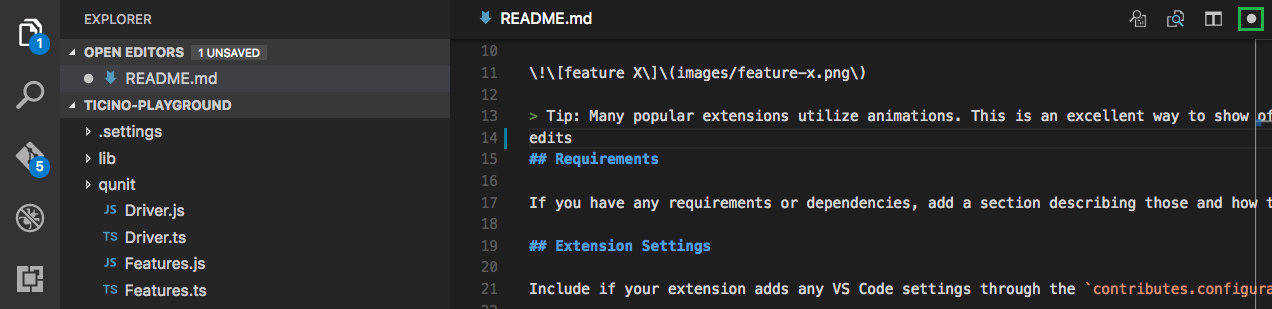
Electron 更新
在此版本中,我们决定对 Electron 框架进行重大更新。我们现在运行版本 1.3.7,这使得 Chrome 渲染引擎(从 49 到 52)和 Node.js(从 5.10.0 到 6.5.0)有了很大的版本增量。这也意味着所有扩展都可以期望在此 VS Code 版本中运行时获得完整的 Node.js 6.5.0 运行时。有关 Node.js 中更改的完整列表,请参阅 Node.js Changelog。
注意:我们不建议扩展使用本机
npm模块。但是,如果你创作了一个使用本机模块的扩展,请记住重新编译所有这些模块。
检测损坏的安装
我们发现自己花费了大量时间调查 VS Code 问题,这些问题最终是由损坏的 VS Code 安装引起的。一些扩展直接以半永久性方式(直到下次更新)修改(修补)VS Code 产品,这可能会导致难以重现的问题。
因此,我们添加了一个后台检查,我们尝试检测 VS Code 位是否已在磁盘上更改。我们并不是要阻止 VS Code 修补,但我们希望提高人们的意识,即修补 VS Code 意味着你正在运行不受支持的版本。

内置扩展
现在可以将精选的 Marketplace 扩展与 VS Code 捆绑在一起。这些扩展显示为内置扩展。这使我们能够将捆绑扩展开发与 VS Code 的核心开发分离。
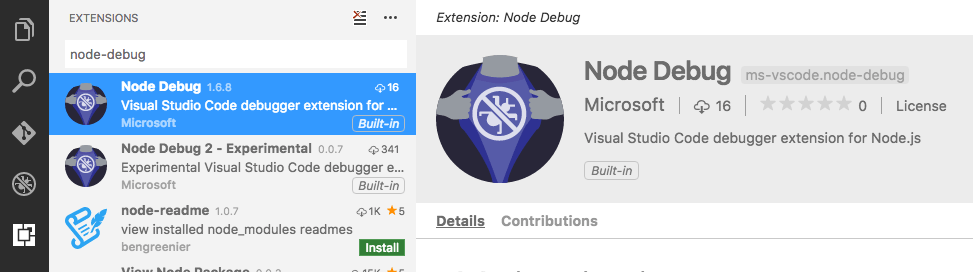
问题报告改进
与此相关的是,我们经常调查由已安装扩展引起的问题。为了帮助我们进行这些调查,我们丰富了帮助 > 报告问题操作,以使用已安装扩展列表来填充问题描述。
报告问题时请使用此操作,以便我们有更多信息来帮助追踪问题并最终更快地为你解决问题。
macOS Sierra 支持
Apple 最近发布了 macOS Sierra 的最终版本,随着 Electron 更新,我们能够修复我们看到的一些问题(字体和图标在 Retina 显示屏上看起来不清晰)。但是,一些用户在编辑器中看到了糟糕的背景伪影,根本原因是 Chrome 相关,当你使用自定义颜色配置文件时似乎会发生。有一个解决方法,你可以通过强制 GPU 光栅化运行 VS Code 来缓解此问题
code --force-gpu-rasterization
新命令
| 键 | 命令 | 命令 ID |
|---|---|---|
| 搜索 | ||
| ↓ (Windows, Linux Down) | 下一个搜索词 | history.showNext |
| ↑ (Windows, Linux Up) | 上一个搜索词 | history.showPrevious |
| ⌥⌘C (Windows, Linux Alt+C) | 切换大小写敏感 | toggleSearchCaseSensitive |
| ⌥⌘R (Windows, Linux Alt+R) | 切换正则表达式 | toggleSearchRegex |
| ⌥⌘W (Windows, Linux Alt+W) | 切换全字匹配 | toggleSearchWholeWord |
| 集成终端 | ||
| PageUp (Windows, Linux Shift+PageUp) | 向上滚动 | workbench.action.terminal.scrollUpPage |
| PageDown (Windows, Linux Shift+PageDown) | 向下滚动 | workbench.action.terminal.scrollDownPage |
未分配 |
清除终端 | workbench.action.terminal.clear |
| 扩展 | ||
未分配 |
更新所有扩展 | workbench.extensions.action.updateAllExtensions |
未分配 |
打开扩展文件夹 | workbench.extensions.action.openExtensionsFolder |
| 导航 | ||
未分配 |
聚焦活动编辑器组 | workbench.action.focusActiveEditorGroup |
未分配 |
切换窗口(实例) | workbench.action.switchWindow |
| 帮助 | ||
未分配 |
显示发行说明 | update.showCurrentReleaseNotes |
未分配 |
报告问题 | workbench.action.reportIssues |
显著变化
- 241: Windows: Jump list misses files and folders in the recent category when opened
- 7470: Save file even w/o file changes - so that Nodemon, Gulp, Chokidar and other file watchers restart
- 7817: Integrated terminal scrolling not working in oh-my-zsh
- 7951: Images do not show updated when changed on disk
- 8819: Allow to Ctrl+click in File > Open Recent to open in new window
- 9354: Ability to remove file permanently (bypass trash)
- 9448: Lower case drive letter in Open New Command Prompt command on Windows
- 11049: Text cursor stops blinking in integrated terminal if you run external command
- 11129: Hovering cursor over integrated terminal on Mac shows a low-contrast cursor
- 11244: Scroll is gone after exiting vi in integrated terminal
- 11275: Terminal.dispose should not show the panel if it is hidden
- 11318 & 8365: Search and Problems views are now consistent with others in highlighting lines.
- 11727: Goto declaration should store current cursor in navigation history
- 11976: MarkerService and ProblemsView do not scale well and block UI thread
- 12574: Terminal scroll bar appears on top after hiding and displaying it
这些是针对 1.6 更新的已关闭错误,这些是已关闭功能请求。
对扩展的贡献
我们的团队维护或贡献了许多 VS Code 扩展。最值得注意的是
感谢
最后但同样重要的是,衷心感谢!以下帮助使 VS Code 变得更好的各位:
- Fred Bricon (@fbricon): Fix typos in log messages PR vscode-languageserver-node#92
- Henning Dieterichs (@hediet): Non-normative inconsistencies PR language-server-protocol#68
- Luke Persola (@Persola): Correct grammar/rephrase README PR language-server-protocol#56
- Amadeusz Leonardo Juskowiak (@alfanick): Relative Line Number support PR #12055
- Artem Govorov (@ArtemGovorov): Clear buffered output on output clear event PR #12057
- Logan Fleur (@effleurager): Fixed typo in git action error PR #12419
- Jun Han (@formulahendry): Fixes #9482: AutoClosePair between tags PR #9535
- Kei Son (@heycalmdown)
- Yuki Ueda (@Ikuyadeu): Remove workerMainCompatibility.html #11306 PR #11369
- @marktrz
- Sam El-Husseini (@microsoftsam): Using Cmd+Scroll to zoom on a mac PR #12477
- Denis Malinochkin (@mrmlnc): Display language identifier in Language Mode dropdown PR #12031
- Dmitry Nikitenko (@nDmitry) and @FichteFoll: Redone YAML grammar PR #11666
- Nic Holthaus (@nholthaus): Add
konsoleas default terminal for KDE-plasma PR #11452 - Paul Oppenheim (@pauloppenheim): vscode-linux-*-build-deb - expected permission bits PR #11558
- @Romanito: Enable "Open with Code" on drive roots in Windows Explorer PR #11870
- @sprinkle131313: Fixes debugger config launch for Linux and macOS. PR #11092
- @ted-piotrowski: Fix gulp methods for targeting arm systems PR #12486
- Vincenzo Chianese (@XVincentX)
- Eklavya @eklavyamirani Markdown syntax highlighting to support alternative header styles PR #11066